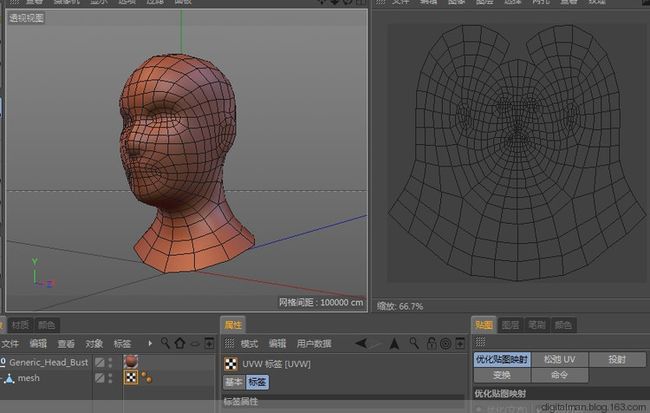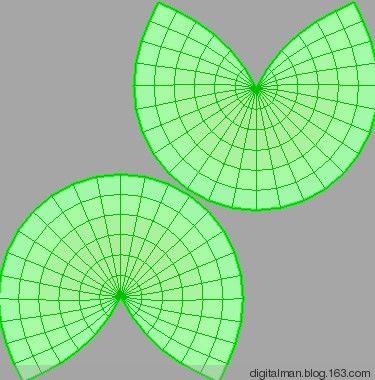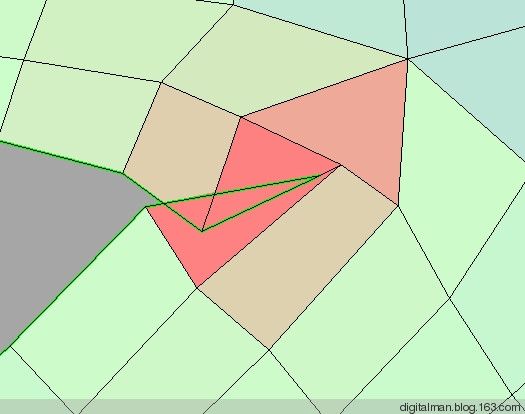【引言】
上一篇初步谈了UVlayout如何使用,并没有详细研究。有一些朋友反映说:该软件太复杂了,不容易学。针对这个问题,再续写一篇,通过几个问题对UVlayout进行详细研究一下。
【研究】
一、UVlayout的结构和流程是什么?
看懂并熟记下面这张图,基本你就会使用UVlayout软件了。
【例子】
1、在C4D内容浏览器中选入一个模型。
2、就是这个人头模型,这个模型是个粗模型,是为C4D雕塑练习用的。
3、模型本身自带UV。
4、我们删掉UVW标签,也就清掉模型的UV。
5、以OBJ的方式导出,取名字为HEAD.OBJ
6、打开UVlayout软件,这是主面板。
7、点击LOAD按钮,点击DIR按钮,找到盘和文件,载入文件。
注意,下面的load option 选项:SUBD是增加细分(使模型更圆滑,显示而已);POLY多边形显示;EDIT 载入带有UV的模型;NEW清除模型的UV。按照图中所示:
8、新开一个窗口载入模型。现在是位于ED模式,让你建立剪切线。
9、操作:鼠标左键旋转,中间平移,右键缩放。
10、用鼠标靠近要剪切的线,按C剪切,按W取消。如果UNTAG EDGERS=10,那么就等于循环选择。
11、UNTAG EDGERS=0,精准选择吧。
12、用鼠标靠近裁剪线,按回车,模型就“裂开了”。(不是模型真裂开了,而是对应的UV)
13、把鼠标放在模型上,按D键就进入UV模式了。有的时候如下的样子,这是软件的问题,假死!
解决的办法,你就按一下“3”或“E"进入别的模式,再点击U键返回UV模式,就好了。
在这个模式下,展开UV,调整UV,缝合UV,排列UV等等操作。
14、按SHIFT+F键,进行展开放松计算,等完全展开按”空格“键结束。
空格键+鼠标左键是旋转;空格键+鼠标中间是移动;空格键+鼠标右键是缩放。把模型的UV摆放好。
15、按”3“键,进入3D模式,检查模型UV是否正确。软件自带两张贴图,这个贴图可以自己更换。
16、第一次按T,显示格子。看看UV展示是否均匀。按+放大格子;按-减小格子。
17、再按T,显示带有数字的贴图。
18、点击主面板的SAVE对模型及UV进行保存。
19、找到HEAD.OBJ,点击下面的SAVE保存。展开的UV就保存的模型文件中了。
20、打开C4D,进入BP UV EDIT模块,把模型的UVW标签拖到右侧窗口,看看,已经完成。
二、如何裁剪?
1、展开UV除非有特殊原因,否则尽量不要重合。如果有重合的UV,那么就是说,模型上至少有两个不同的地方共享一个纹理。当你在模型上画一笔的时候,模型可能至少有两个不同的地方出现这个图案。
六个方向的UV全部重合。
六个方向共享一张贴图。
正确的做法是:
然后把模型UV全部展开。(这是上一篇的作业,你做到了吗?)
2、UV展开以后的形状避免和原模型差异太大。有很多吧友喜欢把展开的UV的形状,调整像正方形一样,平直或竖直,那是不对的,容易导致贴图纹理贴到模型之后,显示会变形、扭曲的。
【例如】
一个模型,实际上可以有多种UV的裁剪方法。哪一种好呢?比如一个多边形球可以有不同UV展开方法,不同的UV展开,表示用不同的方式对模型球贴图。
3、尽量保持UV的连续性。按理说UV展开如何排放都没有什么,但最好不要割裂开,一定按照模型的连续性展开为好。如果展开要有接缝的时候,一定把裁开的接缝放到模型最不重要的地方。
4、尽可能少量裁剪。
因为裁剪的越多,接缝就越多,贴上材质之后,在UV接缝处就会不自然。
下面图,注意剪裁线贴图衔接不自然。
三、 缝补UV?
有的时候,为了使显示的贴图衔接自然,要把不同的UV缝合接在一起。
【例子】
1、还是用上一篇的作业吧
2、我们这次在ED模式下,这样拆分它的UV。
3、然后在UV模式下,逐个展开UV。这样的UV,有一个毛病就是不知道相互的位置关系。所以有必要把相关的UV链接在一起。
4、我们以左上正方形UV下面的边为例,看看它与那个UV相互链接。鼠标放到那个边上,然后,按W键寻找,发现右边UV边显示红色,表示他们是相互链接的。
5、按M键,使他们靠近,然后回车,完成完成后是右侧图。
6、同理,再看正方形左侧的边,按W键寻找,你发现了吗?
7、按M靠近,按回车链接。
8、如此完成了。(这是作业的另一种UV展开方式)
四、如何手动调整UV?
1、如下如显示,UV有重合的地方:
2、按ctrl+鼠标中间,调整交叉点,把重合的UV打开。同时调整位置,保证颜色不要过深,越深接近红色表示贴图变形越大。显示UV拉伸的部分:越接近浅绿色表示拉伸越小 ,红色表示UV 太挤,蓝色表示 UV 太大。
3、重合太多,不能一个个调。按住F键,点击周边的地方。
4、UV就会自动展开。
5、不多不少的重合,可以用SHIFT+鼠标中间调整,有点象C4D的软选择,调整一个点带动周边点移动。
6、笔刷的大小用R+ R-控制,调整如下:
还有B(物理放松算法)和X、R (圆滑平滑) 键,也是调整命令,自己试一试吧。
【后记】
1、关于这个软件还有很多功能没有细谈。私自认为以上所谈的,就够用了,剩下的自己研究吧。
这个软件除了界面感觉有点陌生以外,实际上,使用起来并不复杂。感兴趣的朋友,找个比较复杂的OBJ模型多多练习,就能熟练了。
2、一直重点讲UV知识:一是这方面的知识,网上资料很少;二是在整个模型制作的流程中,它是中间非常重要的一环。以后,我们还要研究角色建模、贴图绘制、次时代模型建立等,如果UV不对,那么就会影响模型和纹理匹配不上,更别说绘制贴图了。所以,喜欢三维制作的朋友,如果你想往深研究,这一关,必须得过。
3、熟练掌握UVlayout,那么模型UV这块,应该没有什么问题了。如果再有时间,介绍另一个模型UV的处理软件Unfold3D。